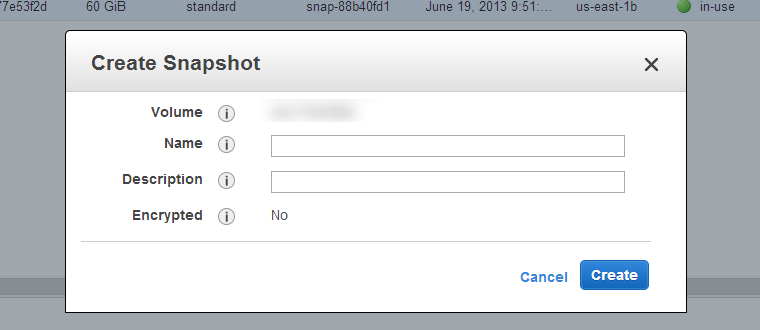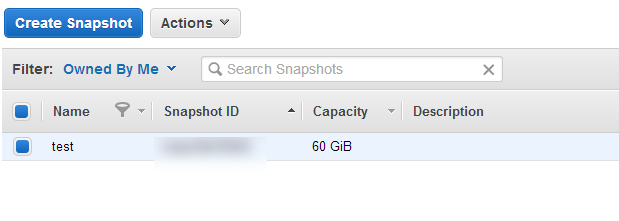Amazon EC2 を使ってWebサイトを運用している方、気がついたらディスクの容量がパンパン!なんていう経験はないでしょうか?
自動でファイルを生成していたり、大量のログを吐いていたりすると、以外にすぐディスクを消費してしまうものです。
定期的にこれらのファイルを消すスクリプトを仕込んでおくがベストな方法だとは思いますが、まあ消せない状況というのもあるもので、
今回はEC2のハードディスク容量を増やす方法をお教えしたいと思います。
特別な方法というわけではなく、正攻法ではありますが、以外に日本語で説明が書かれているサイトがみあたらなかったので、僭越ながら紹介させていただきます。
オリジナルのサーバの大きさによりますが、私の例でいうとEC2 micro, 60GB で17分ほどで完了しました。
※はじめてAmazon EC2を使う方はこちらの記事を参照ください。
めんどくさがり屋のあなたへ。AmazonEC2を使って9分でできるWordPressセットアップ
インスタンスを停止
稼動しているインスタンスを停止します。インスタンスを停止するので当然作業中はサイトが落ちるので、この点ご了承ください。
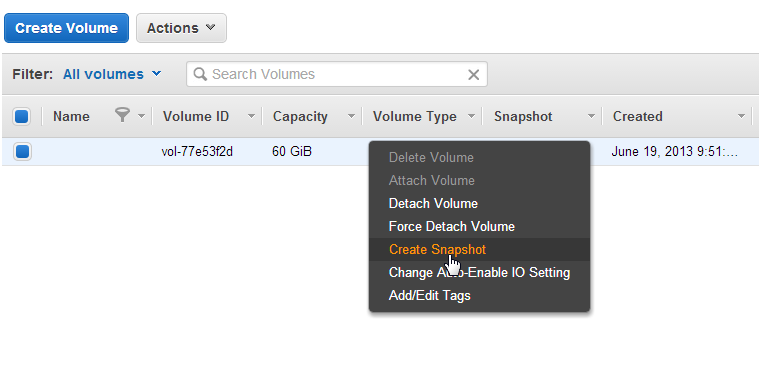
Volumeのスナップショットを作成
Volumeセクションで利用中のVolumeを選択し、右クリック。そしてCreate Snapshotをクリックします。
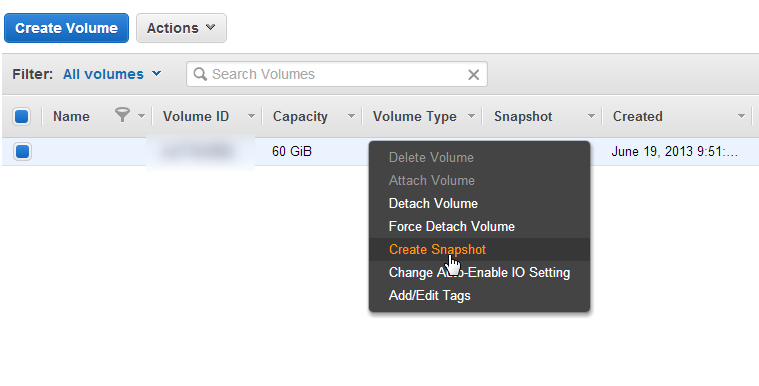
新しいVolumeを作成する
snapshotセクションで先ほど作成したsnapshotが完成していることを確認します。続いてこのsnapshotを基にして新しいVolumeをつくります。
つまり、もともとのvolumeを拡張するのではなく、新しいvolumeをつくって、そこにオリジナルのsnapshotをコピーするという流れになります。
Volumeセクションへ行き、Create Volumeをクリックします。先ほどのSnapshotIDを選択します。
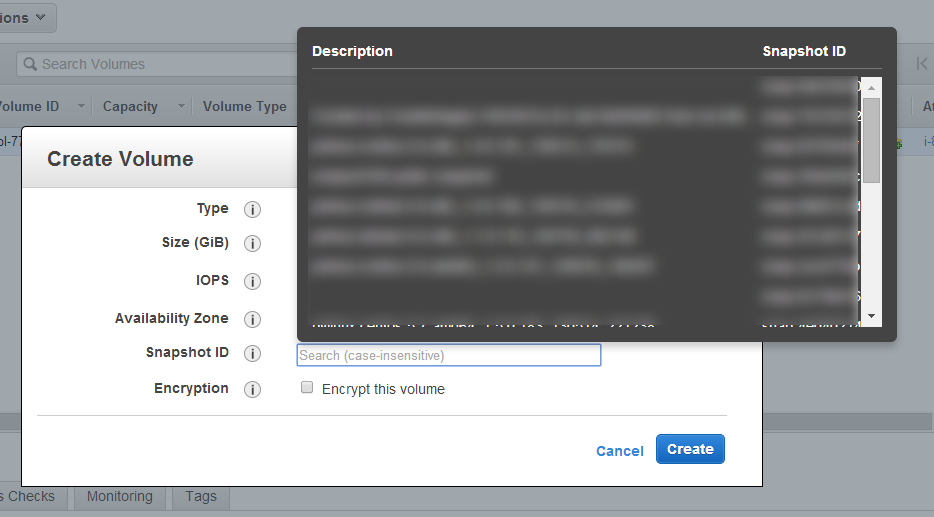
TypeをStandardにし、お好きな容量を入れます。
snapshotより小さな容量にすることはできないので注意してください。
Availability Zoneはインスタンスセクションで確認できるので、同じものをセットします。

インスタンスのVolumeを付け替える
Volumeへ行き、右クリックでDetouch Volumeをクリック
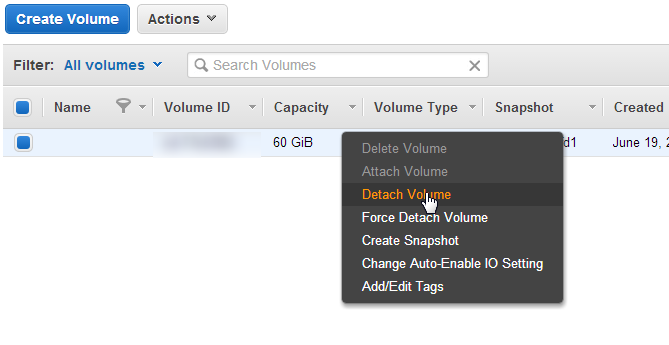
次に先ほど作成した新しいVolumeを選択し、右クリックでAttach Voluemをクリック。
Attach先のインスタンスを選択して、"Yes,Attach"をクリックします。
ファイルをリサイズする
コントロールパネルで設定したら、実際のサーバに入ってリサイズ処理を行います。
SSHでログインし、dfコマンドを実行します。すると現在の使用状況がみれます。

これで完了です!